ABB机器人的手动操作.docx
《ABB机器人的手动操作.docx》由会员分享,可在线阅读,更多相关《ABB机器人的手动操作.docx(39页珍藏版)》请在冰豆网上搜索。
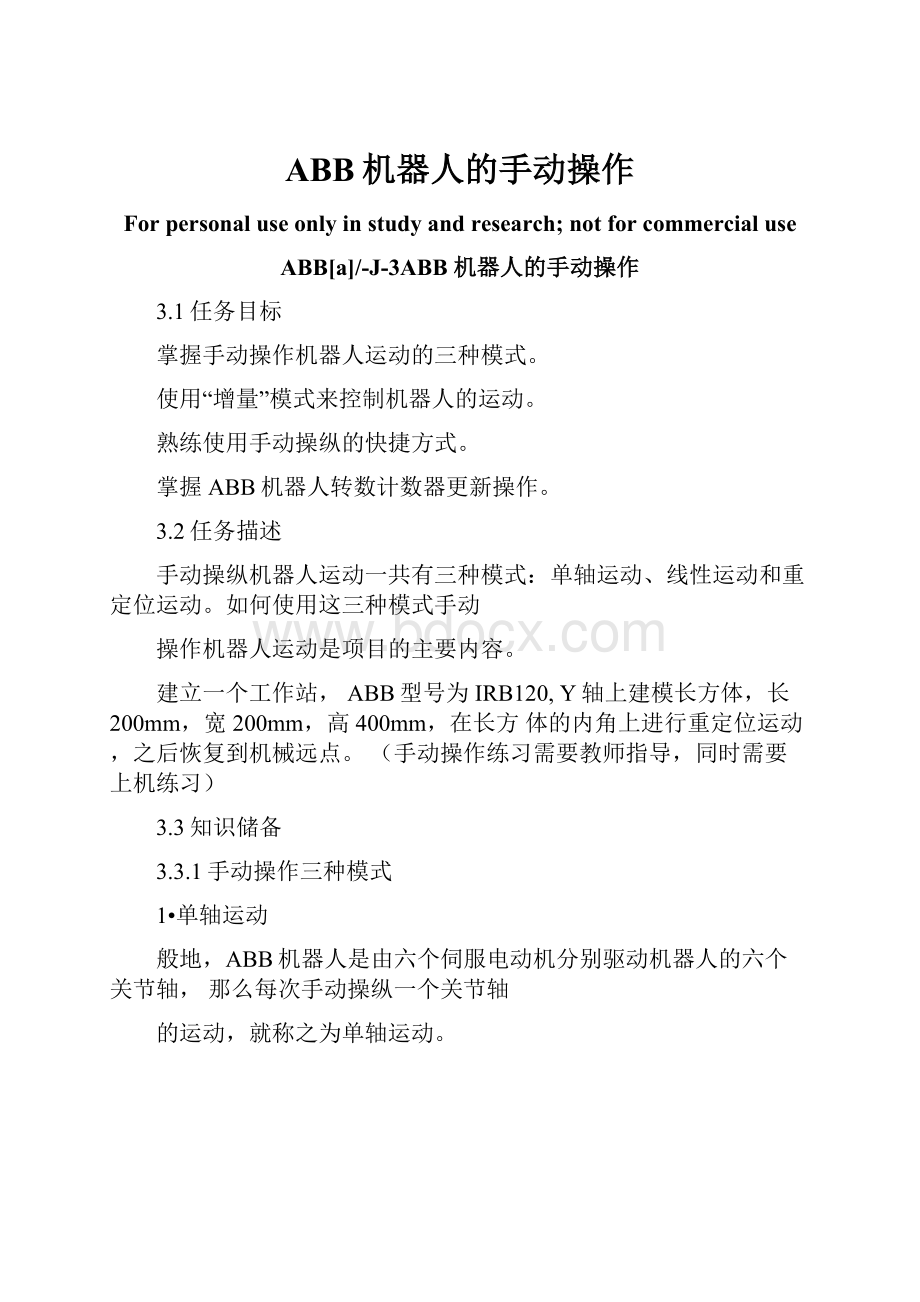
ABB机器人的手动操作
Forpersonaluseonlyinstudyandresearch;notforcommercialuse
ABB[a]/-J-3ABB机器人的手动操作
3.1任务目标
掌握手动操作机器人运动的三种模式。
使用“增量”模式来控制机器人的运动。
熟练使用手动操纵的快捷方式。
掌握ABB机器人转数计数器更新操作。
3.2任务描述
手动操纵机器人运动一共有三种模式:
单轴运动、线性运动和重定位运动。
如何使用这三种模式手动
操作机器人运动是项目的主要内容。
建立一个工作站,ABB型号为IRB120,Y轴上建模长方体,长200mm,宽200mm,高400mm,在长方体的内角上进行重定位运动,之后恢复到机械远点。
(手动操作练习需要教师指导,同时需要上机练习)
3.3知识储备
3.3.1手动操作三种模式
1•单轴运动
般地,ABB机器人是由六个伺服电动机分别驱动机器人的六个关节轴,那么每次手动操纵一个关节轴
的运动,就称之为单轴运动。
Ax日1
Airs6
2.线性运动
图2IRB120机器人的关节轴
TCP在空间中作线性运动。
机器人的线性运动是指安装在机器人第六轴法兰盘上工具的3.重定位运动
机器人的重定位运动是指机器人第六轴法兰盘上的工具TCP点在空间中绕着坐标轴旋转的运动,也可
以理解为机器人绕着工具TCP点作姿态调整的运动。
中的建模功能
当使用RobotStudio进行机器人的仿真验证时,如节拍、到达能力等,如果对周边模型要求不是非常细致的表述时,可以用简单的等同实际大小的基本模型进行代替,从而节约仿真验证的时间。
如果需要精细的3D模型,可以通过第三方的建模软件进行建模,并通过*.sat格式导入到RobotStudio中来完成建模布局的工作。
1.使用RobotStudio建模功能进行3D模型的创建
«W
至机器止佬刑器的工作社
创逢带悅岂A.黑姣的工件站*右(W列出了可用的VI吾人壁》Ec^tS^LO将皂幼別理一伞匹R3的蛊1胆盛I;季©
iF.Tff站
1.单击新建”菜单命令组,创建一个新的空工作站。
2.在建模”功能选项卡中,单击创建”组中的固体”菜单,选择矩形体”。
3.按照垛板的数据进行参数输入,长度1190mm,宽度
800mm,高度140mm,然后单
击创建”
1.在刚创建的对象上单击右
键,在弹出的快捷菜单中可以进行颜色、移动、显示等相关的设定。
至恿■臭云-
F載RoboiStudia561
複隊71呵瓷
已链接71何±t卜
可由備藕桧测
2.在对象设置完成后,单击
导出几何体”就可以将对象进行保存。
3.4任务实施
3.4.1单轴运动的手动操纵
1.将控制柜上机器人状态钥匙切换到中间的手动限速状态。
手场
Srstsl(QDKECEll-lOe)
两护装置錚止己停止(建度1«S:
-
2.在状态栏中,确认机器人的状态已切换为"手动”。
石于装置f?
止己停止:
逢宜1CM?
IhtEdit
备悅与恢复
校推
手动脚
紺自动生产窗口沖程序编辑器猎WrSffi
事件H志
系统信息
FlcrPcndant资源管理器
3.ABB菜单中,选择手动操纵”。
ST
DefaultUser
启动
厂点击匡性并臣比
机械单元:
绝对精度:
审作模式:
坐标系;
工具坐标:
工杵坐标:
桶载荷:
操纵杆锁定:
増量:
GOB_1..-
Off
轴1-岂…側墾标…toolO..„
loadl.■■
无…
无—
L握纵杆方向
2
对推.…转到...启动….
当蘭选择:
轴1-3
4•单击’动作模
_pb.”
式O
5.
选中轴1-3”,然后单击’确定”
(选中轴4-6o,就可以操纵轴
4-6)。
7.此处显示’轴
1-3”的操纵杆方向。
黄箭头代表正方向。
占击用性井审改
机械单兀;
…1:
0.Q
绝对舷:
Off烈6°
3:
0.Q
动作模式:
轴1一不…4:
0.0
坐标系:
基坐标■…:
;說
工具坐标:
toalO._.
工杵坐标:
wcbjO...伍运格式…
有效载荷:
loadl--.摆如杯右向
操纵杆锁定:
无…O3强
无…213
対准…
转到…启动…
<■3丰动幔纵
*操纵杆的使用技巧:
可以将机器人的操纵杆比作汽车的节气门,操纵杆的操纵幅度是与机器人的运动速度相关的。
操纵幅度较小,则机器人运动速较慢。
操纵幅度较大,则机器人运动速较快。
所以在操作时,
尽量以小幅度操纵
使机器人慢慢运动。
3.4.2线性运动
当前选掙:
臥列耒申诜程「■十师冃
W_Gun
0
1丄具名痒
£S:
7
4手©監逆-工具
3.
选中对应的工具(工具数据的建立,参见程序数据内容)。
4.
用左手按下使能按钮,进入电动机开启”状态,在状态栏中,确认电动机开启”状态。
机林单冠
車話的懈55;
Voirl^bicct
ROB」…
V«
Y星丄UM
紀对需匿;
Off
¥**
0.0no
498-6m
动作模式二
线性…
*
U293%
星坐标
■-
0.0
0.95舌82
[工其坐标:
ASfGuix-.
njH«
«■
a(i
工杵坐标:
wbj0-””
有效瞬:
loadl.»・
厂理11杆右向
操纵利磺亍:
貝匚■■
9
増星:
兀八
X
YZ
对准…转到…启功…
5.
此处显示轴X、Y、Z的操纵杆万冋。
黄刖头代表正方向。
6.操作示教器上的操纵杆,工具
的TCP点在
空间中作线性运动。
1."手动操纵”-“动作模式”界面中,选中重定位”,然后单击“确
机械单元:
绝曲箱度:
动作模式:
坐标系:
工具坐标:
丁料坐标:
桶载荷:
操纵杆锁宜:
増氐
ROB_1„.
0£f
位…工具…EcdO•…wobjO.-.lGadlBa.无■…无….
374.0
ria
0.0
ran
观0
irwn
二
0.69710
*
0,0
*
0.7L697
-i-
0.0
坐标申的位逼:
VorkObjert
苗畫掐式■…
x:
Y:
z:
qlq2q3q4
2.单击坐标
系”
对准…
<■易手动幔如-坐标丢
当前选择:
工具
选择坐标系*
3.
玄地坐折
工且
工件坐計
选中“工具”然后单击确定”
厂点遥凰世井甲改
机桢单元:
绝对精度:
动作模式:
坐标系:
工具坐标:
工件坐标:
諏载荷:
操纵杆锁定:
増量:
Off竝位…王具…
AW_G
wobjO,.”loadl…”无■■■无…
X;
722.5
IIU
T:
0.0
imn
Z:
493.6
nu
qJ:
0.29396
q2:
0.0
俎:
0.955S2
q4:
0.0
陞舌..
坐标中的位置:
VorkObjeet
位赛格戒...
4.
单击工具坐标”
对推…鹑刘…动.
reai4f方向
-工貝
当前选民
Afftiun
从列去中这拜一吓顷目
-
工具皙耳
ANCun
KM'IU/TKUUl/CallbUnta
1
toolO
RAFID/TJUSL/WC
全局
活建…
选中正在使用的工具,然后单击确定”
FW
皑机?
?
息
ElII
Sjvtal俪!
EXU闻
已羚止low;
1
-史击
册单元:
绝对精度:
动非模式:
坐标系:
RDB1…
Off
重定位…
工具…
工具坐标:
工件坐标:
有效载荷:
frobjCL…
操纵杆锁記:
.^E>・F■
无…
6.用左手按下使能按钮,进入电动机开启”状态,在状态栏中,确认电动机开启”状态。
722-5mo
0.0nan
49望6nm
7.此处显示
dlT耳
0,29旳6
X、Y、Z的
q2:
0.0
操纵杆方
qJ-
0.955E2
宀-h-\/^>r
冋。
黄刖头
0.0
代表正方
粧盍格式一-
向。
-Sifll杆方向
XYZ
Iv3
乖中的位蓋:
WorkObjBct
操纵示教器上的操纵杆,机器人绕着工具TCP点作姿态调整
3.4.4增量模式控制机器人运动
如果对使用操纵杆通过位移幅度来控制机器人运动的速度不熟练的话。
那么可以使用“增量”模式来
控制机器人的运动。
在增量模式下,操纵杆每位移一次,机器人就移动一步。
如果操纵杆持续一秒或数
秒钟,机器人就会
持续移动(速率为10步/S)。
4
厂戊击民社#里茂
絶踽t矢训点式:
坐标議
TM坐标:
丁件坐标:
桶輛:
购杆舫:
对推…
炯…
HDB丄,.
nrf
轴1-j获f
liitd0...
wubj。
…
Modi…
无*…
扎—
JfWj
S
0里:
:
二:
:
:
t1^3456
1.手动操纵”界面中,选中增垃m.-.量”
—程葩杆血——
辱a©»
213
增
量
移动距离
Mm
角度
O
小
0.05
0.005
中
1
0.02
大
5
0.2
用户
自定义
自定义
2.根据需要选择增量的移动距离,然后单击确定”
3.5知识链接
3.5.1手动操纵的快捷方式
1•手动操纵的快捷按钮
A
BCD
号标
说明
A
机器人/外轴的切换
B
线性运动/重定位运动的切换
C
关节运动轴1-3/轴4-6的切换
D
增量开/关
2.手动操纵的快捷菜单
SI
D
ROB
wobjO
B
G
D
AWGun
仍歹知f?
止已停止連璧100亶
«显示详情
1.单击此快捷菜单按钮。
3.单击显示详情”展开菜单。
2.单击手动操纵”按钮。
O
3ABBAllrightsreserved
标
号
说明
选择当前使用
的工具数据
选择当前使用
的工件坐标
C
操纵杆速率
D
增量开/关
E
碰撞监控开/关
F
坐标系选择
4.界面说明
动作模式选择
5.单击’增量模式”按钮,选择需要的增量。
6.自定义增量值的方法:
选择狎户模块”然后单击显示值”就可以进行增量值的自定义了。
«显示值
机器人转数计数器更新操作
ABB机器人六个关节轴都有一个机械原点的位置。
在以下的情况,
需要对机械原点的位置进行转数计数器的更新操作:
1)更换伺服电动机转数计数器电池后。
2)当转数计数器发生故障,修复后。
3)转数计数器与测量板之间断开过以后。
4)断电后,机器人关节轴发生了移动。
5)当系统报警提示10036转数计数器未更新”时。
1.机器人六个关节轴的机械原点刻度示意图。
提示:
使用手动操纵让机器人各关节轴运动到机械原点刻度位置的顺序是:
4-5-6-1-2-3。
注意:
各个型号的机器人机械原点刻度位置会有所不同,请参考ABB随机光盘说明书。
2.在手动操纵菜单中,选择轴
4-6”动作模式,将关节4运动到机械原点的刻度位置。
3.
在手动操纵菜单中,选择轴
4-6”动作模式,将关节轴5运动到机械原点的刻度位置。
4.
在手动操纵菜单中,选择轴4-6”动作模式,将关节轴6运动到机械原点的刻度位置。
5.在手动操纵菜单中,选择轴1-3”动作模式,将关节轴1运动到机械原点的刻度位置。
6.在手动操纵菜单中,选择轴1-3”动作模式,将关节轴2运动到机械原点的刻度位置。
7.在手动操纵菜单中,选择轴1-3”动作模式,将关节轴3运动到原点的刻度位置。
JI■
^KKrai^<—黑:
砂叭
8.ABB菜单中,选择校准”。
L
性HotEdit空输入输岀鸟手动腳
白动生产窗口讪程序編辑器
哲;歯粉与恢疫
%
捽制面梅
事件日志
FlesPcndant资源管理器
系统佶息
冋注销
JDefaultUser
重新启动
為也用嬴所有机械单元必须校汇
选择宗要樣准的机臂单元“
机*4单云状态
卡ROBJ柚
c/程亚w)n_t
铀计数霜
貓电机枝櫃保移.…
&?
10.
11.
12.
U
芟座
选择"校准参数”。
选择"编辑电动机校准偏移”。
将机器人本体上电动机校准偏移记录下来
(位于机器人机身)。
否
藝告
系绕
/、更改校進偉移道可能会改变预设宜置=
确定要继续?
13.单击“是”。
是否现在重戸吕动控制器?
新校准偏移值已保存在系统参数中。
要激;古这些值,您霜要重新启动控制
更誌转数计敦器可能会改变茨设垃置-
19.单击“是”。
-f»B_t-转敕讦数吉
更新转数膠器财单元:
RDB_1
这徉铀井点击吏备•
状态
-:
robl_l
转数廿数器已更新
robl^2
转数计數器已审新
转教日数器已更薪
robl_4
转教H数誥已更赫
robl_5
转数廿数器已更新
robl_6
转数计數老已更斯
全制清除
重新
关宵
20.
单击“全选”,然后单击“更新”。
(如果机器人由于安装位置的关系,无法六个轴同时到达机械原点刻度位置,则可以逐一对关节轴进行转数计数器更新)
誓告
转敖计数器更新
所选軸的转数计数呑将被更新二此操作不可撤消。
点击"更新"继续,不变’
点击"取消"使计数器滦崔
21.单击“更新”。
更萝
取消
22.操作完成后,转数计数器更新完成。
遊茂窗口
完成校准程序可能需要几分钟
的时町
请尊待!
中测量工具的使用
(1)测量垛板的长度
1.单击选择部件”。
2.单击捕捉末端”。
3.在建模”选项卡中,单击点到点”。
4.单击A角点。
5.单击B角点。
6.垛板长度的测量结果就显示在这里。
(2)测量锥体的角度
/口角度
tLh>i
H痿短鉅萬
1.在建模”功能选项卡中,单击角度”。
2.
3.
4.
单击A角点。
单击B角点。
单击C角点。
5.椎体顶角角度的测量结果就显示在这里。
(3)测量圆柱体的直径
X\
7⑥L-□:
1.单击捕捉边缘”。
Z£1划奩
训編1
%<4蠢辄!
■盘
Freehand
2.在建模”功能选项卡中,单击直径”。
a®
服星匹的克植.
(4)测量两个物体间最短距离
3.单击A角点。
4.单击B角点。
5.单击C角点。
6.圆柱直径的测量结果就显示在这里。
1.在建模”功能选项卡中单击最短距离”。
2.测量椎体与矩形体之间的最短距离,单击A点,然后单击点。
(5)测量的技巧
测量的技巧主要体现在能够运用各种选择部件和捕捉模式正确地进行测量,这时要多练习,以便掌握
其中的技巧。